Les mots de passe vous les connaissaient, on en voit partout. Accéder à vos e-mails ne fait pas exception. Lorsque vous vous rendez sur le site de votre fournisseur de messagerie (orange.fr, yahoo.fr, google.com, icloud.com, etc.), vous devez entrer votre adresse e-mail et votre mot de passe. Il en est de même pour la configuration de Mail sur iPhone. Ces mots de passe, comme pour les autres, peuvent être affichés à n’importe quel moment.
Le trousseau d’accès iCloud, le gestionnaire de mot de passe d’iOS, enregistre vos couples identifiants – mots de passe pour chaque site où vous l’avez autorisé. Y compris vos e-mails. Il peut même être synchronisé avec iCloud pour une utilisation optimale entre tous vos appareils.
- Comment afficher le mot de passe mail sur iPhone en utilisant iOS Password Manager
- Afficher le mot de passe d’un compte e-mail iPhone dans les Réglages
- Comment changer les mots de passe mail sur iPhone
- Comment ajouter des comptes de messagerie sur iPhone
- Comment supprimer des comptes de messagerie sur iPhone
Comment afficher le mot de passe mail sur iPhone en utilisant iOS Password Manager
Vous pouvez accéder à vos mots de passe sauvegardés dans le trousseau grâce à PassFab iOS Password Manager. Cela concerne aussi bien les mots de passe iPhone de vos comptes e-mail, de vos espaces personnels (clients) ou encore de Temps d’écran. L’analyse se fait en local. Les mots de passe ne sont envoyés nulle part. Vos données sont ainsi protégées.
- Téléchargez, installez et ouvrez iOS Password Manager sur votre ordinateur Windows ou macOS ;
- Branchez votre iPhone 12, 11, Xs, X, 8/8 Plus/7/7 Plus, SE, 6 à cet ordinateur ;
- Si besoin, cliquez sur Se fier sur votre téléphone ;
- Déverrouillez-le ;
- Revenez à iOS Password Manager et cliquez sur Lancer l’analyse ;
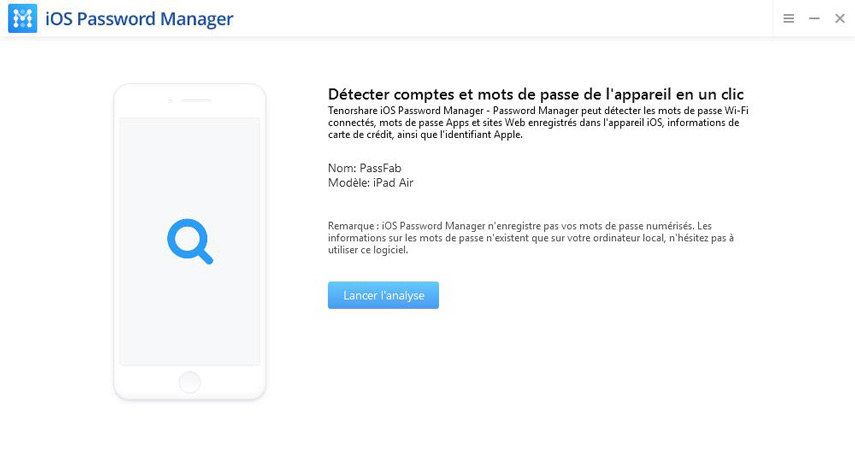
- Ne fermez pas la fenêtre et ne déconnectez pas votre iPhone ;
- Patientez pendant l’analyse ;
- Consulter la liste des mots de passe, à gauche il y a des catégories ;
- Sélectionnez ceux qui vous intéressent ;
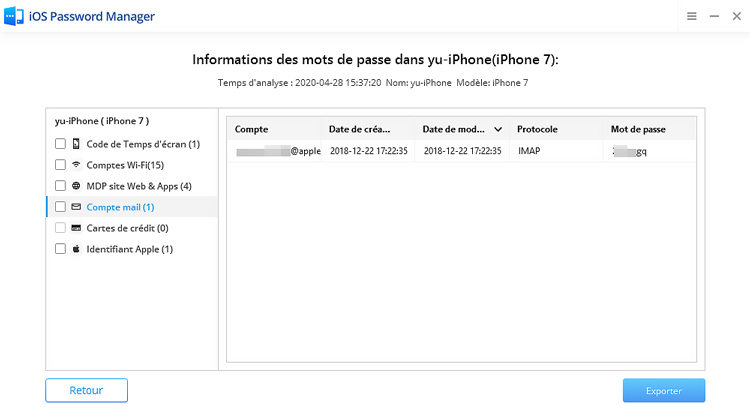
- Cliquez sur Exporter ;
- Choisissez sous quel format vos mots de passe vont être exportés.
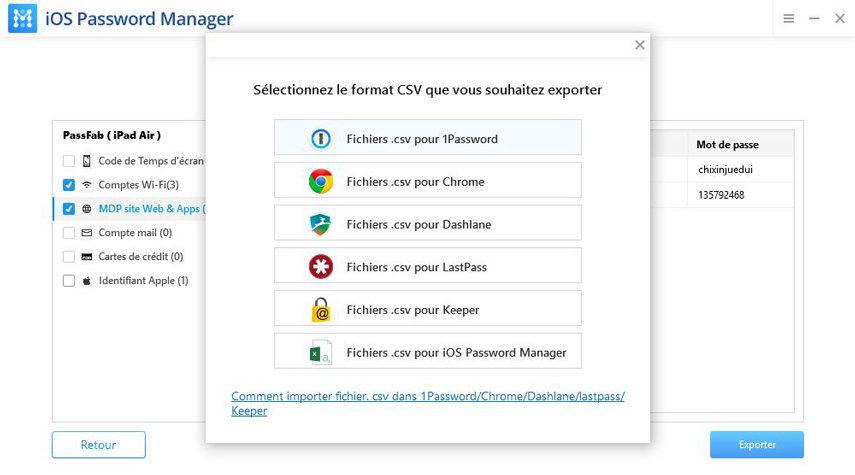
Il existe plusieurs formats afin de faciliter l’import de ces mots de passe dans différents utilitaires.
Afficher le mot de passe d’un compte e-mail iPhone dans les Réglages
Hors du site, vous pourriez avoir besoin du mot de passe de votre e-mail. Pour ne citer qu’un exemple, cela peut être pour l’utiliser sur un autre appareil.
À partir d’iOS 10 :
- Allez à Réglages > Mots de passe et comptes > Mots de passe Web/apps ;
- Prouvez que vous êtes l’utilisateur de cet iPhone (utilisez Face ID, Touch ID ou le code de déverrouillage) ;
- Utilisez la barre de recherche ;
- Trouvez le site et tapotez ;
- Notez le mot de passe ou pressez pour copier ou partager par AirDrop.
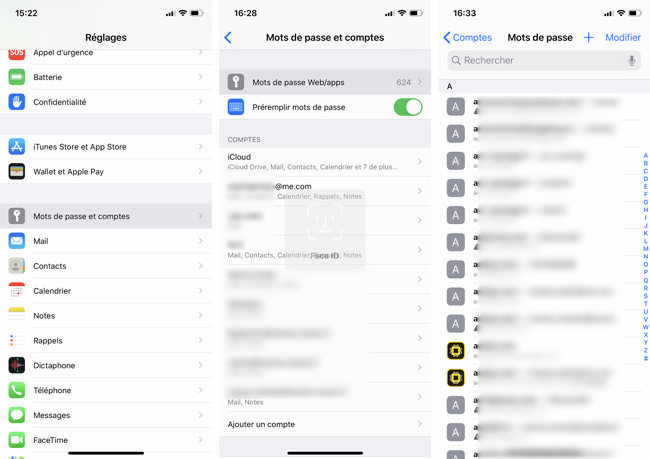
L’autre manière d’accéder à vos mots de passe c’est d’utiliser Safari ou toute autre application compatible et d’aller sur une page de connexion (de votre compte e-mail par exemple).
- Allez sur le site de votre messagerie ;
- Appuyez sur le champ texte pour renseigner votre mot de passe ;
À ce moment, soit le trousseau vous propose d’accéder à l’ensemble de vos mots de passe soit il a détecté le site et vous propose les identifiants de ce site.
- Appuyez sur la proposition qui convient ;
- Confirmez votre identité (Face ID, Touch ID, code de déverrouillage) ;
- Validez vos identifiants en cliquant sur « identifiez-vous » ou « connectez-vous » selon le site.
- Cela fonctionne pour tous les sites où vous avez autorisé la sauvegarde de votre mot de passe, une adresse e-mail comme un compte client.
Comment changer les mots de passe mail sur iPhone
Pour changer/modifier le mot de passe d’un compte mail sur votre iPhone, cela dépend de l’e-mail.
Si cela concerne un e-mail autre que iCloud :
- Connectez-vous sur le site, à partir de votre navigateur ;
- Changez d’e-mail dans les réglages de votre espace personnel en suivant la procédure ;
Maintenant que votre mot de passe est changé, il va falloir le mettre à jour. Pour le mettre à jour dans le trousseau d’accès, acceptez la demande si elle apparait en pop ou :
- Allez à Réglages > Mots de passe et comptes > Mots de passe Web/apps ;
- Utilisez Face ID ;
- Recherchez votre mot de passe et appuyez sur le nom du site pour voir votre mot de passe ;
- Pressez Modifier, en haut à droite ;
- Modifiez votre mot de passe ;
- Validez avec OK ;
Cela ne suffit pas. Il faut que Mail ait également ce nouveau mot de passe :
- Allez à Réglages > Mots de passe et comptes ;
- Sélectionnez le compte e-mail ;
- Pressez Compte ;
- Saisissez votre nouveau mot de passe dans « mot de passe » ;
- Validez avec OK.
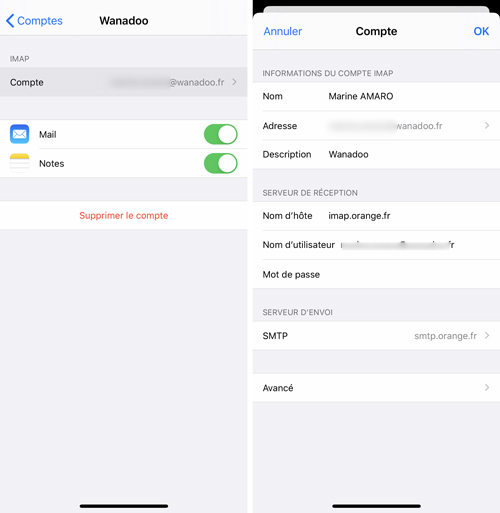
C’est un peu différent et plus simple si cela concerne le changement du mot de passe mail iCloud de votre iPhone.
- Allez à Réglages > Mots de passe et comptes (ou votre nom, identifiant Apple) ;
- Sélectionnez votre compte iCloud ;
- Pressez Mot de passe et sécurité ;
- Appuyez sur Modifier le mot de passe ;
- Suivez les instructions.
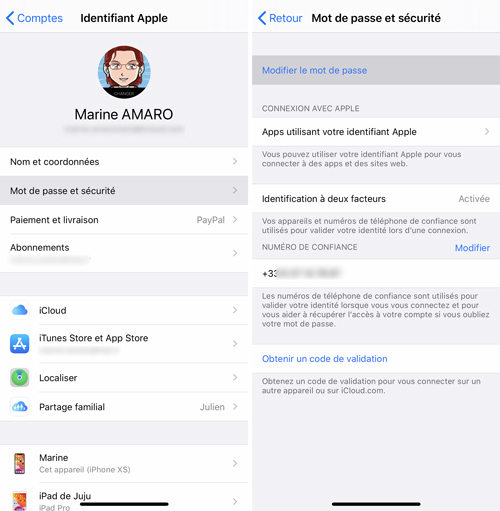
Les conseils concernant compte e-mail sur iPhone que vous devez savoir
Comment ajouter des comptes de messagerie sur iPhone
Avec Mail, comme d’autres gestionnaires d’e-mail, vous pouvez avoir plusieurs adresses e-mail, comptes e-mail. Vous pouvez en ajouter de nouveau à tout moment.
- Rendez-vous dans Réglages > Mots de passe et comptes ;
- Pressez Ajouter un compte ;
- Sélectionnez selon l’origine de votre compte ;
- Entrez les informations demandées ;
- Si tout ne se remplit pas automatiquement, vous pouvez vous aider de certains sites pour paramétrer les serveurs POP, IMAP, SMTP, etc. ;
- Validez.
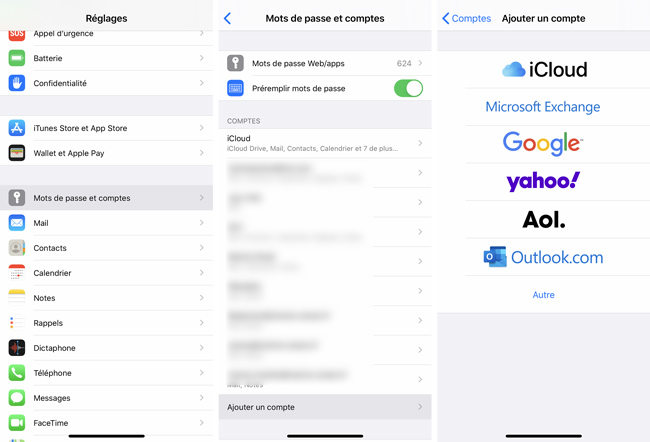
Comment supprimer des comptes de messagerie sur iPhone
Tout comme l’ajout ou la modification de mot de passe, la suppression de compte e-mail sur l’iPhone se fait en quelques tapotements.
- Allez à Réglages > Mots de passe et comptes ;
- Sélectionnez le compte e-mail à supprimer ;
- Pressez Supprimer le compte ;
- Validez avec Supprimer de l’iPhone.
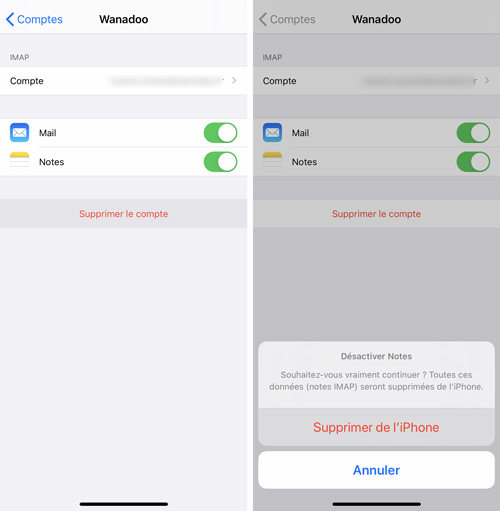
Les mots de passe importants à conserver
Les mots de passe ont une part importante dans notre vie : ils sont partout. Ils sont garants de la sécurité de nos comptes. Afin d’être optimaux, ils doivent être difficiles à trouver, différents sur chaque site et régulièrement changés. C’est pourquoi il est important de savoir afficher, retrouver et modifier le mot de passe de votre mail sur iPhone.